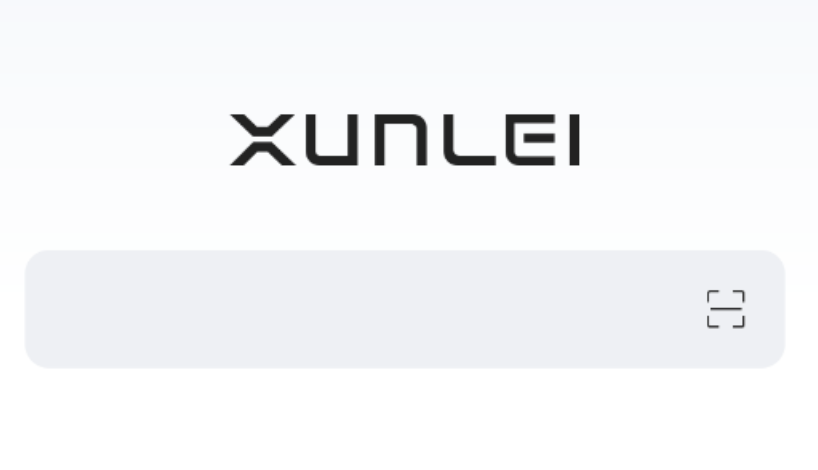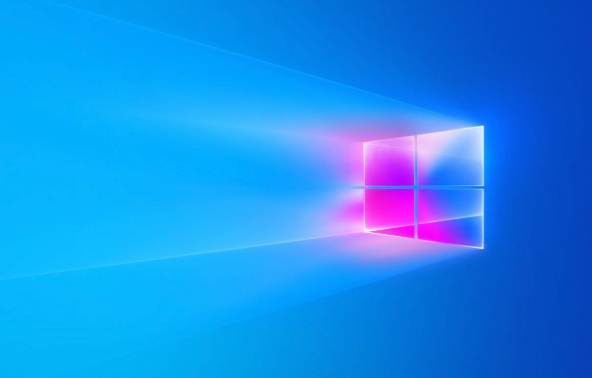Win10打不开视频文件?教你快速解决视频格式兼容烦恼
Win10用户经常遇到视频无法播放的问题?别担心,本文手把手教你解决Win10视频文件不支持的难题!无法播放视频通常是由于缺少解码器或格式不支持导致的。通过安装K-Lite Codec Pack等解码器包、更换VLC等兼容性更强的播放器、转换视频格式,甚至更新显卡驱动,都可以有效解决问题。文章还详细介绍了如何判断是解码器问题还是文件损坏,并提供了关闭硬件加速、检查DirectX版本、清理缓存文件等多种实用方法。遇到Win10视频播放问题,不妨按照本文步骤逐一排查,轻松畅享影音娱乐!
Win10无法播放视频通常因缺少解码器或格式不支持。1. 安装解码器包如K-Lite Codec Pack;2. 更换播放器如VLC;3. 转换视频格式;4. 更新显卡驱动;5. 关闭硬件加速;6. 检查DirectX版本;7. 清理缓存文件;8. 重装播放器;9. 系统更新。判断是否为解码器问题的方法是尝试不同播放器,若仅部分播放器可播则为解码器问题,否则可能是文件损坏。还可使用修复工具处理损坏文件,花屏等问题也多由解码器引起,调整设置或更换解码器可解决。

Win10无法播放视频文件,通常是因为缺少相应的解码器或者文件格式不受支持。解决办法包括安装解码器包、更换播放器、转换视频格式等。

安装解码器包、更换播放器、转换视频格式
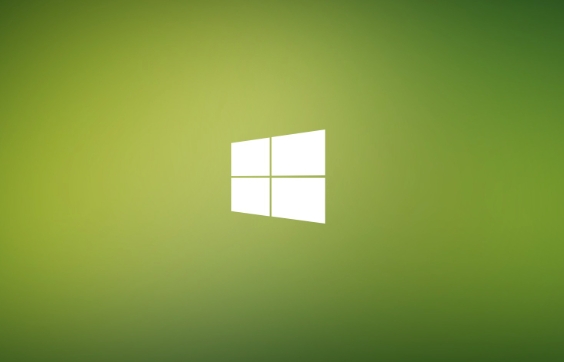
为什么Win10自带的播放器无法播放某些视频格式?
Win10自带的“电影和电视”应用虽然能播放常见的视频格式,但对一些较为冷门或者新的编码格式支持不足。这是因为版权、授权以及软件体积等因素限制,微软不可能内置所有解码器。例如,一些H.265(HEVC)编码的视频,或者一些封装格式如MKV,就可能无法直接播放。此外,如果你的系统缺少必要的解码器组件,即使是常见的MP4格式也可能出现播放问题。
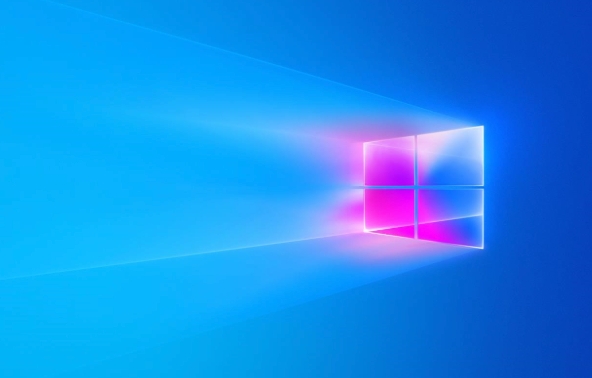
你可以尝试安装K-Lite Codec Pack或者LAV Filters等解码器包。这些解码器包包含了大量的解码器,可以解决大部分视频播放问题。安装完成后,重启播放器或者电脑,再次尝试播放视频。如果问题依然存在,可以考虑更换播放器,比如VLC media player,它自带了大量的解码器,兼容性更好。
如何判断是解码器问题还是文件本身损坏?
判断是解码器问题还是文件损坏,最简单的方法是在不同的播放器上尝试播放同一个视频文件。如果所有播放器都无法播放,并且出现类似“文件已损坏”的提示,那么很可能是文件本身的问题。可以尝试重新下载该视频文件。
如果只有部分播放器无法播放,而在其他播放器上可以正常播放,那么很可能是解码器的问题。此时,可以尝试更新或更换播放器,或者安装相应的解码器包。另外,还可以使用一些视频修复工具,尝试修复损坏的视频文件。
还有一种情况是,虽然视频可以播放,但是画面出现花屏、颜色异常等问题,这通常也是解码器的问题。可以尝试更换解码器或者调整播放器的解码设置。
除了安装解码器,还有哪些方法可以解决视频播放问题?
除了安装解码器,还可以尝试以下方法:
更新显卡驱动:过时的显卡驱动可能导致视频播放出现问题。前往显卡厂商的官网,下载并安装最新的驱动程序。
关闭硬件加速:某些情况下,硬件加速可能导致视频播放不稳定。在播放器的设置中,找到“硬件加速”选项,尝试关闭它。
转换视频格式:如果以上方法都无法解决问题,可以尝试将视频文件转换为其他格式。可以使用格式工厂、HandBrake等软件进行转换。
检查DirectX版本:确保你的系统安装了最新版本的DirectX。可以通过运行“dxdiag”命令来查看DirectX版本。
清理缓存文件:播放器可能会产生一些缓存文件,这些文件可能导致播放出现问题。清理播放器的缓存文件,然后重新启动播放器。
重装播放器:如果播放器本身出现问题,可以尝试卸载并重新安装播放器。
系统更新:确保你的Windows系统是最新的。一些系统更新可能包含对视频播放的支持。
本篇关于《Win10打不开视频文件?教你快速解决视频格式兼容烦恼》的介绍就到此结束啦,但是学无止境,想要了解学习更多关于文章的相关知识,请关注golang学习网公众号!
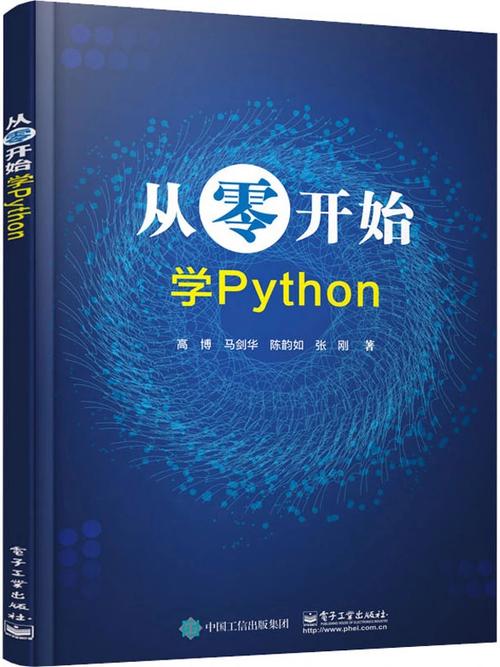 Python从入门到大神!100道编程习题挑战
Python从入门到大神!100道编程习题挑战
- 上一篇
- Python从入门到大神!100道编程习题挑战

- 下一篇
- 豆包AI手把手教你用AI搭建gRPC服务,微服务通信超简单!
-

- 文章 · 软件教程 | 2分钟前 | 风扇不转 散热 SurfacePro 温控策略 EC控制器
- SurfacePro风扇停转解决方法
- 402浏览 收藏
-
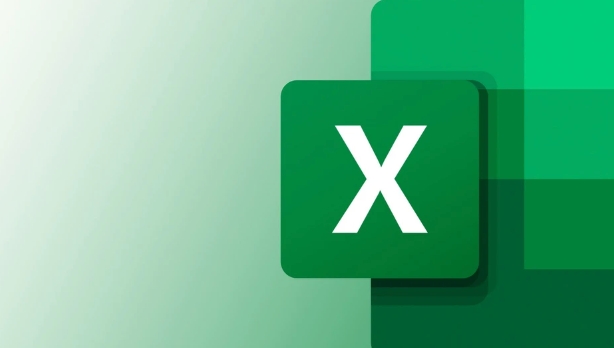
- 文章 · 软件教程 | 5分钟前 | 数据处理 Excel技巧
- Excel技巧大全:高效办公必备
- 381浏览 收藏
-

- 文章 · 软件教程 | 7分钟前 |
- QQ空间网页版登录入口及官网地址
- 334浏览 收藏
-
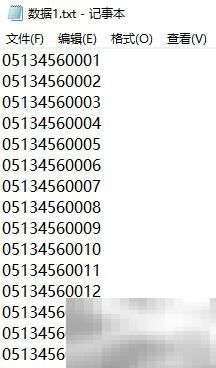
- 文章 · 软件教程 | 12分钟前 |
- TXT生成UPC-A条码方法详解
- 495浏览 收藏
-
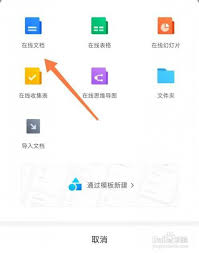
- 文章 · 软件教程 | 14分钟前 |
- 腾讯文档添加签名方法详解
- 379浏览 收藏
-
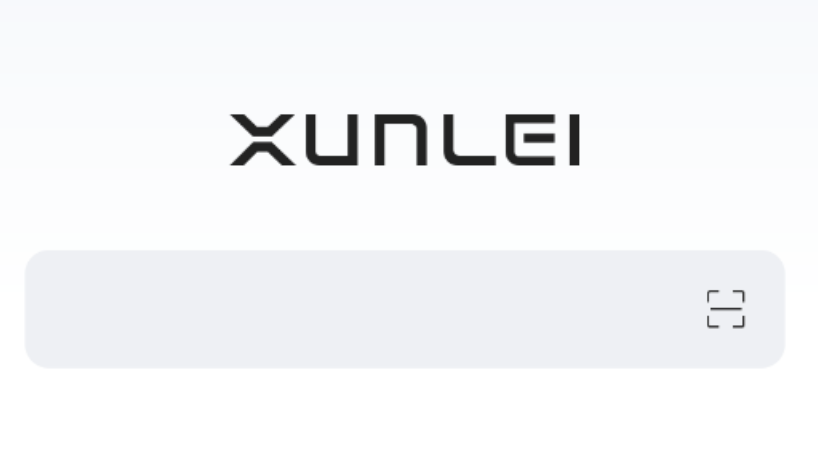
- 文章 · 软件教程 | 16分钟前 |
- 迅雷浏览器中文翻译设置方法
- 419浏览 收藏
-

- 文章 · 软件教程 | 19分钟前 |
- RAID阵列损坏怎么恢复?重建工具修复指南
- 355浏览 收藏
-
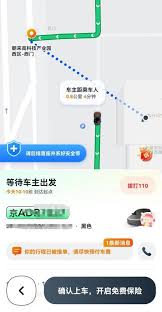
- 文章 · 软件教程 | 21分钟前 |
- 嘀嗒拼车接单技巧全解析
- 158浏览 收藏
-

- 前端进阶之JavaScript设计模式
- 设计模式是开发人员在软件开发过程中面临一般问题时的解决方案,代表了最佳的实践。本课程的主打内容包括JS常见设计模式以及具体应用场景,打造一站式知识长龙服务,适合有JS基础的同学学习。
- 543次学习
-

- GO语言核心编程课程
- 本课程采用真实案例,全面具体可落地,从理论到实践,一步一步将GO核心编程技术、编程思想、底层实现融会贯通,使学习者贴近时代脉搏,做IT互联网时代的弄潮儿。
- 516次学习
-

- 简单聊聊mysql8与网络通信
- 如有问题加微信:Le-studyg;在课程中,我们将首先介绍MySQL8的新特性,包括性能优化、安全增强、新数据类型等,帮助学生快速熟悉MySQL8的最新功能。接着,我们将深入解析MySQL的网络通信机制,包括协议、连接管理、数据传输等,让
- 499次学习
-

- JavaScript正则表达式基础与实战
- 在任何一门编程语言中,正则表达式,都是一项重要的知识,它提供了高效的字符串匹配与捕获机制,可以极大的简化程序设计。
- 487次学习
-

- 从零制作响应式网站—Grid布局
- 本系列教程将展示从零制作一个假想的网络科技公司官网,分为导航,轮播,关于我们,成功案例,服务流程,团队介绍,数据部分,公司动态,底部信息等内容区块。网站整体采用CSSGrid布局,支持响应式,有流畅过渡和展现动画。
- 484次学习
-
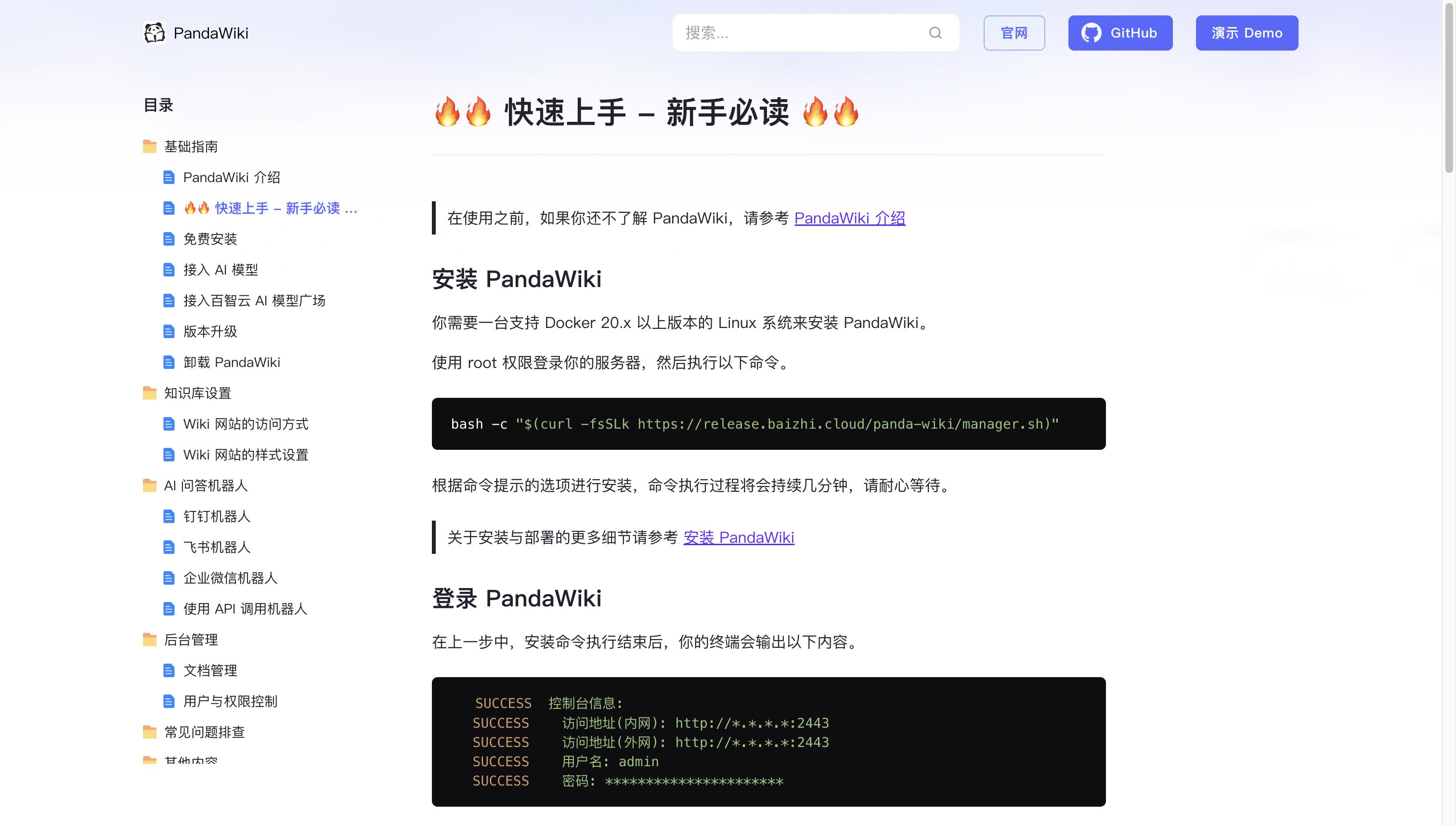
- PandaWiki开源知识库
- PandaWiki是一款AI大模型驱动的开源知识库搭建系统,助您快速构建产品/技术文档、FAQ、博客。提供AI创作、问答、搜索能力,支持富文本编辑、多格式导出,并可轻松集成与多来源内容导入。
- 421次使用
-

- AI Mermaid流程图
- SEO AI Mermaid 流程图工具:基于 Mermaid 语法,AI 辅助,自然语言生成流程图,提升可视化创作效率,适用于开发者、产品经理、教育工作者。
- 1201次使用
-

- 搜获客【笔记生成器】
- 搜获客笔记生成器,国内首个聚焦小红书医美垂类的AI文案工具。1500万爆款文案库,行业专属算法,助您高效创作合规、引流的医美笔记,提升运营效率,引爆小红书流量!
- 1237次使用
-

- iTerms
- iTerms是一款专业的一站式法律AI工作台,提供AI合同审查、AI合同起草及AI法律问答服务。通过智能问答、深度思考与联网检索,助您高效检索法律法规与司法判例,告别传统模板,实现合同一键起草与在线编辑,大幅提升法律事务处理效率。
- 1234次使用
-

- TokenPony
- TokenPony是讯盟科技旗下的AI大模型聚合API平台。通过统一接口接入DeepSeek、Kimi、Qwen等主流模型,支持1024K超长上下文,实现零配置、免部署、极速响应与高性价比的AI应用开发,助力专业用户轻松构建智能服务。
- 1306次使用
-
- pe系统下载好如何重装的具体教程
- 2023-05-01 501浏览
-
- qq游戏大厅怎么开启蓝钻提醒功能-qq游戏大厅开启蓝钻提醒功能教程
- 2023-04-29 501浏览
-
- 吉吉影音怎样播放网络视频 吉吉影音播放网络视频的操作步骤
- 2023-04-09 501浏览
-
- 腾讯会议怎么使用电脑音频 腾讯会议播放电脑音频的方法
- 2023-04-04 501浏览
-
- PPT制作图片滚动效果的简单方法
- 2023-04-26 501浏览